In diesem Artikel dreht sich alles um die Notizfunktion in Google Ads. Was Du damit anfangen kannst, erfährst Du jetzt!
Notizfunktion in der Google Ads Oberfläche einfügen

Log-in in Google Ads
Logge Dich zunächst in Deinem Google Ads Konto ein.
Wähle als Nächstes eine der folgenden Gruppen, in denen ein Chart vorhanden ist.
- Kampagnen
- Anzeigengruppen
- Produktgruppen
Solltest Du nicht wissen, welcher Button einen Chart anzeigt, klicke ganz rechts auf Höhe der Kampagnen linksseitig auf den Pfeil, der nach unten zeigt. Es öffnet sich ein Diagramm, welches der Chart ist.

Chart öffnen in Google Ads
Wähle danach als Darstellung „Täglich“ aus. Zu finden ist diese rechts neben den Begriffen,,Klicks’’ und Conversion in Form eines Schiebereglers.
Hast Du beispielsweise Tage zuvor Einstellungen vorgenommen, kannst Du über den Chart die Veränderung sehen.
Fährst Du mit der Maus über die rote oder blaue Linie, erscheint ein Fenster, welches die Veränderung anzeigt. Weiter unten in diesem Fenster findest Du die Möglichkeit „Notiz hinzufügen“.

Notizfunktion in Google Ads finden
Probleme beim Halten des Fensters
Hast Du das Problem, dass das Fenster immer wieder verschwindet, klicke einmal mit der Maus auf die Kurve. Schon ist das Problem gelöst.
Notizen in Google Ads hinzufügen
Mit einem Klick auf den Button „Notiz hinzufügen“ öffnet sich ein neues Fenster. Unter dem Begriff „Hinweis“ kannst Du nun für Dich relevante Hinweise einfügen.
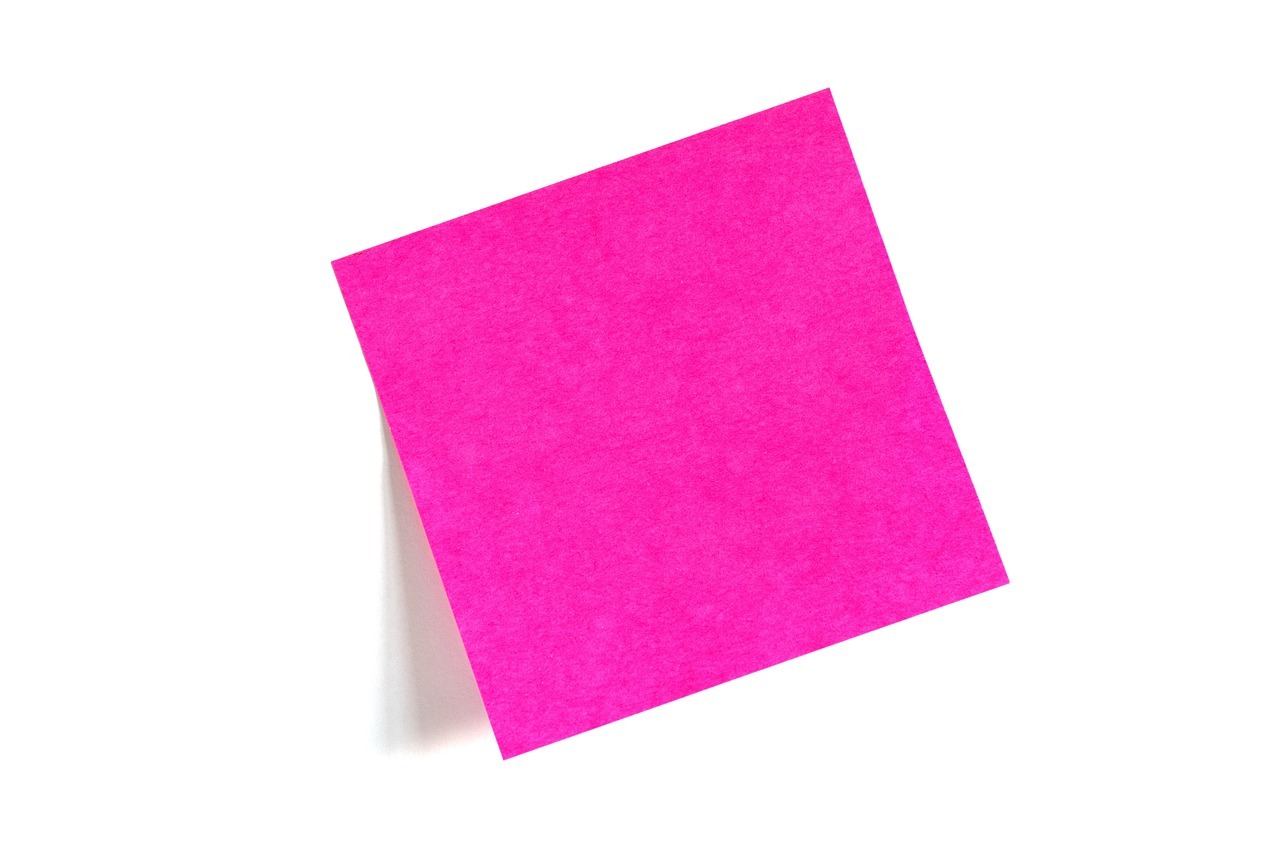
Der Button Notiz hinzufügen
Notizfunktion im Chart erkennen
Nachdem Du gespeichert und das Fenster geschlossen hast, erkennst Du im Chart an einem kleinen grauen Kasten unterhalb des Charts, wo Deine Notiz hinzugefügt wurde.

Wie erkennt man die Notiz?
Mit einem erneuten Klick auf den grauen Kasten, öffnet sich wiederum ein Fenster. Hier kannst du wählen zwischen
- Notiz hinzufügen
- Alle Notizen ansehen
Hast Du Zweiteres angeklickt, öffnet es nun alle gesetzten Notizen chronologisch sortiert nach Datum. Möchtest Du Notizen ändern oder etwas zu einer bereits vorhandenen Notiz hinzufügen, gleite mit der Maus über den Eintrag. Mit einem Klick auf den Stift kannst Du nun die Notiz bearbeiten. Auch ist es möglich über diese Funktion die Notiz einfach zu löschen.
Fazit zur Notizfunktion von Google Ads
Diese Notizfunktion solltest Du regelmäßig nutzen, um einen Überblick zu erhalten, was Du unternommen hast.
Zum Schluss möchte ich Dich zu meinem Blog und zu meinem Youtube-Kanal einladen. Hier findest Du viele interessante und hilfreiche Artikel beziehungsweise Videos, die Dich im E-Mail-Marketing unterstützen.